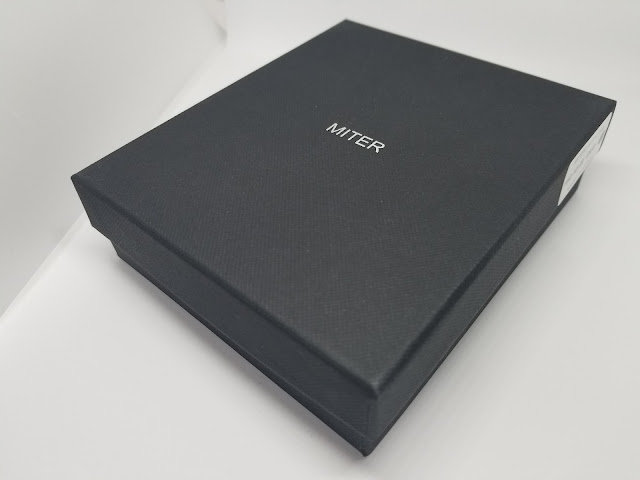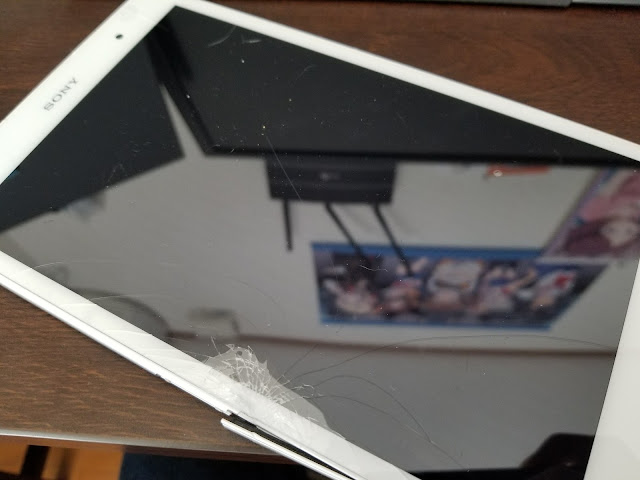AndroidとiOS間でオフラインでファイル転送するのにAirDroidが便利だった
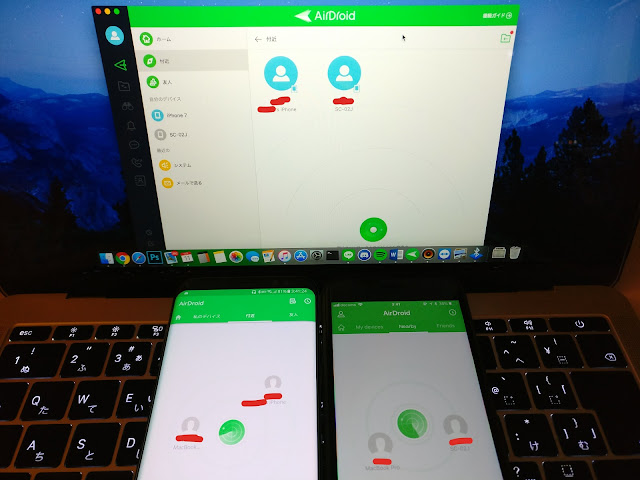
タイトル通りで、それ以上でもそれ以下でもないのですが、最近外で端末間でファイル転送することが増えたのでちょっと探したらいい感じのを見つけました。 こんな感じです。 やってることは非常に単純で、同じネットワークにつながっている端末を検索し、選択すればファイルを送ることができます。 画像はもちろん無劣化で送られてくるのでチェックサムを実行しても変わらないですし、iOS11の新しい画像フォーマットであるHEICですらそのまま送ってくるレベルです。 また、テキストも送信することができます。ただ正直これは使いみちが思い浮かばなかったです。 Wi-Fi環境のない外出先では、スマホのテザリングに繋げてあげることで端末間でファイル送信することができます。 画像1枚程度ならGoogleドライブやOneDrive(あるいはLINEで送信)にアップロードして……となるかもしれませんが、これが複数枚だったり動画だったりするとモバイルデータ通信量がとてつもないことになるので、そういうときに便利だな、と感じました。 複数OS間で使えるのでなかなか便利です。 Apple製品同士ならAirDropがあるのですごい楽なんですけどね。というか名前も似てる気がしてきた……? 最近だとGoogleがFiles GoというAndroid同士だとFiles Goっていうアプリでファイルを送信できるのですが、結局Wi-Fiで繋いでいるのでやっていることは同じですね。 WindowsでもNear Shareが開発中とのことで、同じOS間でならやりとりがだんだんとできるようになってきましたが、正直なところ各社とも共通なやり方でやってくれたほうがこちら側としてはありがたいですね。